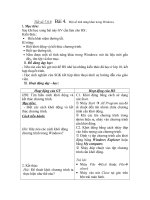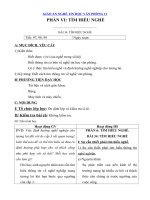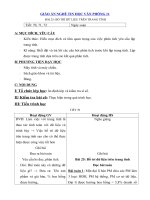Tải Giáo án nghề Tin học văn phòng lớp 11 - Bài 4 - Một số tính năng khác trong Windows
Bạn đang xem bản rút gọn của tài liệu. Xem và tải ngay bản đầy đủ của tài liệu tại đây (85.09 KB, 3 trang )
<span class='text_page_counter'>(1)</span><div class='page_container' data-page=1>
<b>GIÁO ÁN NGHỀ TIN HỌC VĂN PHÒNG 11</b>
BÀI 4: MỘT SỐ TÍNH NĂNG KHÁC TRONG WINDOWS
Tiết 7, 8, 9 Ngày soạn:
A/ MỤC ĐÍCH, YÊU CẦU
<b>1. Kiến thức: Ngày soạn</b>
<b>- Hiểu khái niệm đường tắt</b>
<b>2. Kỹ năng: </b>
<b>- Biết khởi động và kết thúc các chương trình;</b>
<b>- Biết tạo đường tắt;</b>
<b>- Nắm được một số tính năng khác trong windows; mở tài liệu mới gần đây; tìm kiếm </b>
tệp và thư mục.
<b>3. Trọng tâm: mục IV</b>
B/ PHƯƠNG TIỆN
<b>Chuẩn bị của GV: SGK, máy vi tính </b>
<b>Chuẩn bị của HS: SGK, vở ghi</b>
C/ NỘI DUNG
<b>Hoạt động của GV</b> <b>Hoạt động của HS</b>
- Ổn định lớp
- Ghi sĩ số lớp
- Ghi tiêu đề bài học trên bảng
- Ổn định trật tự
- Lớp trưởng báo cáo sĩ số lớp
- Ghi tiêu đề bài học
<b>Bài 4: MỘT SỐ TÍNH NĂNG KHÁC TRONG WINDOWS</b>
<b>I. KHỞI ĐỘNG VÀ KẾT THÚC CHƯƠNG TRÌNH</b>
<b>1. Khởi động</b>
Cách 1: Start / All programs hoặc Programs / chọn
chương trình
Cách 2: kích đúp chuột trái vào biểu tượng của chương
trình
Giáo viên mở máy và thực hành trên máy tính
Yêu cầu học sinh mở máy và thực hành
Ghi bài
Quan sát
Thực hành
<b>2. Kết thúc</b>
C1: Chọn File / Exit
C2: File / Close
C3: Nhấn tổ hợp phím Alt + F4
</div>
<span class='text_page_counter'>(2)</span><div class='page_container' data-page=2>
C4: kích vào nút X góc phải trên cùng
Giáo viên thực hành trên máy tính
Yêu cầu học sinh thực hành
Quan sát
Thực hành
<b>II. TẠO ĐƯỜNG TẮT</b>
* Ý nghĩa của đường tắt: giúp truy cập tới chương trình,
tệp, thư mục nhanh hơn
* Giáo viên mở một số biểu tượng đường tắt và yêu cầu
học sinh quan sát biểu tượng và sự khác nhau giữa đường
tắt và không tạo đường tắt
* Cách tạo đường tắt: kích chuột phải vào biểu tượng cần
tạo đường tắt, giữ và rê chuột vào vùng muốn đặt đường
<b>tắt, chọn Creat shortcut here </b>
<b>Giáo viên thực hành trên máy tính </b>
<b>Yêu cầu học sinh thực hành </b>
Ghi bài
Quan sát
Thực hành
<b>III. MỞ MỘT TÀI LIỆU GẦN ĐÂY</b>
- Các tài liệu mới mở gần đây nhất được lưu trong My
Recent Documents
- Giáo viên thực hành trên máy tính
Yêu cầu học sinh thực hành
Ghi bài
Quan sát
Thực hành
<b>IV. TÌM TỆP/THƯ MỤC</b>
<b>Giáo viên thực hành trên máy tính </b>
<b>Yêu cầu học sinh thực hành </b>
Quan sát
Thực hành
<b>V. THỰC HÀNH</b>
<b>Thực hiện các yêu cầu sau:</b>
1.Mở chương trình Paint trong Accessories của menu
Start
2.Đóng cửa sổ chương trình trên
3.Tạo đường tắt của chương trình trên ra màn hình nền
4.Mở một tài liệu gần đây
Tìm thư mục có tên Setups trong ổ D
Thực hành
<b>D/ CỦNG CỐ VÀ BÀI TẬP VỀ NHÀ</b>
Nhấn mạnh học sinh nên sử dụng phương thức để có thể mở được tại liệu nhanh
</div>
<span class='text_page_counter'>(3)</span><div class='page_container' data-page=3>
Hỏi lại học sinh cách để có thể mở tài liệu đó giúp cho học sinh chú ý về vấn đề
này.
</div>
<!--links-->